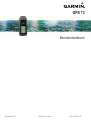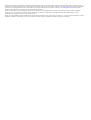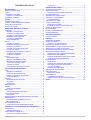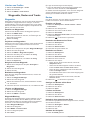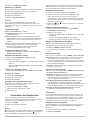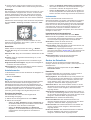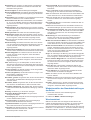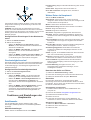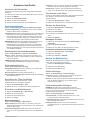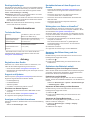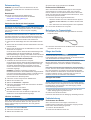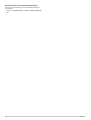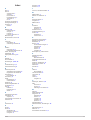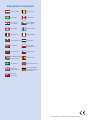Garmin GPS73 Benutzerhandbuch
- Kategorie
- Messung
- Typ
- Benutzerhandbuch
Dieses Handbuch ist auch geeignet für

GPS 73
Benutzerhandbuch
November 2015 Gedruckt in Taiwan 190-01936-32_0A

Alle Rechte vorbehalten. Gemäß Urheberrechten darf dieses Handbuch ohne die schriftliche Genehmigung von Garmin weder ganz noch teilweise kopiert
werden. Garmin behält sich das Recht vor, Änderungen und Verbesserungen an seinen Produkten vorzunehmen und den Inhalt dieses Handbuchs zu ändern,
ohne Personen oder Organisationen über solche Änderungen oder Verbesserungen informieren zu müssen. Unter www.garmin.com finden Sie aktuelle
Updates sowie zusätzliche Informationen zur Verwendung dieses Produkts.
Garmin
®
und das Garmin Logo sind Marken von Garmin Ltd. oder deren Tochtergesellschaften und sind in den USA und anderen Ländern eingetragen.
Garmin Connect
™
, Garmin Express
™
und
HomePort
™
sind Marken von Garmin Ltd. oder deren Tochtergesellschaften. Diese Marken dürfen nur mit
ausdrücklicher Genehmigung von Garmin verwendet werden.
NMEA
®
ist eine eingetragene Marke der National Marine Electronics Association. Mac
®
ist eine Marke von Apple Inc. und ist in den USA und anderen Ländern
eingetragen. Windows
®
und
Windows NT
®
sind in den USA und anderen Ländern eingetragene Marken der Microsoft Corporation.

Inhaltsverzeichnis
Erste Schritte.................................................................. 1
Übersicht über das Gerät............................................................1
Tasten......................................................................................... 1
Informationen zum Akku............................................................. 1
Einlegen von AA-Batterien..................................................... 1
Einschalten des Geräts...............................................................1
Profile.............................................................................. 1
Auswählen eines Profils..............................................................1
Erstellen von benutzerdefinierten Profilen.................................. 1
Ändern eines Profilnamens.........................................................1
Löschen von Profilen.................................................................. 2
Wegpunkte, Routen und Tracks....................................2
Wegpunkte..................................................................................2
Erstellen von Wegpunkten..................................................... 2
Projizieren von Wegpunkten.................................................. 2
Navigieren zu einem Wegpunkt............................................. 2
Bearbeiten von Wegpunkten................................................. 2
Löschen von Wegpunkten..................................................... 2
Wegpunkt-Mittelung............................................................... 2
Routen........................................................................................ 2
Erstellen von Routen..............................................................2
Bearbeiten des Namens einer Route..................................... 2
Bearbeiten von Routen.......................................................... 2
Anzeigen von Routen auf der Karte....................................... 2
Löschen von Routen.............................................................. 2
Navigieren einer gespeicherten Route.................................. 2
Anhalten der Navigation.........................................................2
Umkehren von Routen........................................................... 3
Tracks......................................................................................... 3
Trackeinstellungen................................................................. 3
Anzeigen des aktuellen Tracks.............................................. 3
Speichern des aktuellen Tracks............................................. 3
Löschen des aktuellen Tracks............................................... 3
Löschen von Tracks............................................................... 3
Verfolgen eines gespeicherten Tracks.................................. 3
Verwenden der Hauptseiten.......................................... 3
Karte........................................................................................... 3
Navigieren mit der Karte........................................................ 3
Ändern der Kartenausrichtung............................................... 3
Messen von Distanzen auf der Karte..................................... 3
Karteneinstellungen............................................................... 3
Kompass..................................................................................... 3
Navigieren mit dem Kompass................................................ 3
Kurszeiger.............................................................................. 4
Datenfelder............................................................................ 4
Autobahnmodus..........................................................................4
Regatta....................................................................................... 4
Einrichten der Startlinie.......................................................... 4
Instrumente................................................................................. 4
Instrumenteneinrichtungsoptionen......................................... 4
Ändern der Datenfelder.............................................................. 4
Datenfelder............................................................................ 4
Wiederherstellen der Standardeinstellungen der Seiten............ 5
Wendeassistent.......................................................................... 5
Konfigurieren der Einstellungen für den
Wendeassistenten................................................................. 6
Geschwindigkeitsverlauf............................................................. 6
Konfigurieren des Geschwindigkeitsverlaufs......................... 6
Funktionen und Einstellungen des Hauptmenüs........ 6
Satellitenseite............................................................................. 6
Satelliteneinstellungen........................................................... 6
Weitere Extras im Hauptmenü.................................................... 6
Berechnen der Größe von Flächen....................................... 6
Geocaches............................................................................. 6
Anpassen des Geräts..................................................... 7
Anpassen der Datenfelder.......................................................... 7
Systemeinstellungen...................................................................7
Einstellungen für die serielle Schnittstelle............................. 7
Anzeigeeinstellungen................................................................. 7
Einrichten der Töne des Geräts.................................................. 7
Einrichten von Marinealarmen.................................................... 7
Marineeinstellungen............................................................... 7
Zurücksetzen von Daten............................................................. 7
Ändern der Seitenfolge............................................................... 7
Hinzufügen von Seiten........................................................... 7
Entfernen einer Seite aus der Seitenfolge............................. 7
Ändern der Maßeinheiten........................................................... 7
Zeiteinstellungen.........................................................................7
Positionsformateinstellungen...................................................... 7
Routingeinstellungen.................................................................. 8
Geräteinformationen...................................................... 8
Technische Daten....................................................................... 8
Anhang............................................................................ 8
Registrieren des Geräts.............................................................. 8
Support und Updates.................................................................. 8
Einrichten von Garmin Express............................................. 8
Anzeigen von Geräteinformationen............................................ 8
Kontaktaufnahme mit dem Support von Garmin........................ 8
Weitergeben von Daten an HomePort™.................................... 8
Anpassen der Beleuchtung und des Kontrasts.......................... 8
Optimieren der Batterie-Laufzeit................................................. 8
Aufbewahrung über einen längeren Zeitraum....................... 8
Deaktivieren von GLONASS.................................................. 8
Anpassen der Beleuchtung und des Kontrasts...................... 8
Anpassen der Display-Beleuchtung....................................... 8
Datenverwaltung......................................................................... 9
Dateiformate.......................................................................... 9
Verbinden des Geräts mit dem Computer............................. 9
Übertragen von Dateien auf das Gerät.................................. 9
Löschen von Dateien............................................................. 9
Entfernen des USB-Kabels.................................................... 9
Befestigen der Trageschlaufe..................................................... 9
Pflege des Geräts....................................................................... 9
Reinigen des Geräts.............................................................. 9
Fehlerbehebung..........................................................................9
Zurücksetzen des Geräts....................................................... 9
Wiederherstellen aller Standardeinstellungen..................... 10
Index.............................................................................. 11
Inhaltsverzeichnis i


Erste Schritte
WARNUNG
Lesen Sie alle Produktwarnungen und sonstigen wichtigen
Informationen der Anleitung "Wichtige Sicherheits- und
Produktinformationen", die dem Produkt beiliegt.
Übersicht über das Gerät
À
Tasten
Á
Mini-USB-Anschluss (unter der Schutzkappe)
Â
Netzanschluss/NMEA
®
0183 Anschluss (unter der Schutzkappe)
Ã
Batteriefach
Tasten
Bricht den Vorgang ab, oder kehrt zur Startseite zurück.
Durchblättert die Hauptseiten.
Schaltet das Gerät ein und aus.
Passt die Beleuchtung und den Kontrast an.
MARK-Taste Markiert die aktuelle Position als Wegpunkt.
Vergrößert die Kartenansicht.
Verkleinert die Kartenansicht.
PAGE Durchblättert die Hauptseiten.
MENU Öffnet das Optionsmenü für jede Seite.
SELECT Wählt Optionen aus, und bestätigt Meldungen.
Wählt Menüoptionen aus.
Verschiebt den Cursor auf der Karte.
Informationen zum Akku
WARNUNG
Verwenden Sie zum Entnehmen der Batterien keine scharfen
Gegenstände.
Der Temperaturbereich des Geräts liegt möglicherweise über
dem zulässigen Temperaturbereich einiger Batterien.
Alkalibatterien können bei hohen Temperaturen beschädigt
werden.
ACHTUNG
Wenden Sie sich zum ordnungsgemäßen Recycling der
Batterien an die zuständige Abfallentsorgungsstelle.
HINWEIS
Alkalibatterien verlieren bei abnehmenden Temperaturen
zunehmend an Leistung. Verwenden Sie Lithium-Batterien,
wenn Sie das Gerät bei Minustemperaturen einsetzen.
Einlegen von AA-Batterien
Das Handgerät wird mit zwei AA-Batterien betrieben (nicht im
Lieferumfang enthalten). Sie erzielen die besten Ergebnisse mit
NiMH-Akkus oder Lithium-Batterien.
1
Schieben Sie die Batterieabdeckung nach unten, und
nehmen Sie sie von der Rückseite des Geräts.
2
Legen Sie zwei AA-Batterien ein, und achten Sie dabei auf
die korrekte Ausrichtung der Pole.
3
Setzen Sie die Batterieabdeckung wieder auf.
4
Halten Sie gedrückt.
5
Wählen Sie Einstellungen >
System > Batterietyp
.
6
Wählen Sie eine Option.
Einschalten des Geräts
Wählen Sie
.
Profile
Profile enthalten eine Reihe von Einstellungen, mit denen das
Gerät entsprechend Ihrer Verwendung optimiert wird.
Beispielsweise werden bei der Verwendung des Geräts beim
Segeln andere Einstellungen und Ansichten verwendet als bei
der Verwendung mit Motorbooten oder beim Fischen. Die
Standarddatenfelder und Standardseiten ändern sich mit jedem
Profil.
Wenn Sie ein Profil nutzen und Einstellungen ändern, z. B.
Datenfelder oder Maßeinheiten, werden die Änderungen
automatisch als Teil des Profils gespeichert.
HINWEIS: Neue Einstellungen werden nur in den Profilen
gespeichert, die Sie erstellen. Voreingestellte Geräteprofile
verwenden wieder die Standardeinstellungen, wenn Sie
zwischen Profilen wechseln.
Auswählen eines Profils
Wählen Sie
Einstellungen > Profile.
Erstellen von benutzerdefinierten Profilen
1
Wählen Sie Einstellungen > Profile.
2
Wählen Sie MENU > Profil erstellen.
3
Geben Sie einen Namen ein, und wählen Sie Fertig.
Das neue Profil wird gespeichert und wird zum aktiven Profil.
Ändern eines Profilnamens
1
Wählen Sie Einstellungen > Profile.
2
Wählen Sie ein Profil.
HINWEIS: Das Standardprofil kann nicht geändert werden.
3
Wählen Sie MENU > Namen ändern.
4
Geben Sie den Namen ein.
Erste Schritte 1

Löschen von Profilen
1
Wählen Sie Einstellungen
> Profile
.
2
Wählen Sie ein Profil.
3
Wählen Sie MENU
> Profil löschen
.
Wegpunkte, Routen und Tracks
Wegpunkte
Wegpunkte sind Positionen, die Sie auf dem Gerät aufzeichnen
und speichern. Wegpunkte können anzeigen, wo Sie sich
gerade befinden, wohin Sie sich begeben oder wo Sie waren.
Sie können Details zur Position eingeben, beispielsweise den
Namen, die Höhe und die Tiefe.
Erstellen von Wegpunkten
Sie können die aktuelle Position als Wegpunkt speichern.
1
Wählen Sie MARK-Taste.
2
Wählen Sie bei Bedarf ein Feld aus, um Änderungen am
Wegpunkt vorzunehmen.
3
Wählen Sie
Fertig.
Projizieren von Wegpunkten
Sie können eine neue Position erstellen, indem Sie die Distanz
und Peilung von einer markierten Position auf eine neue
Position projizieren.
1
Wählen Sie im Hauptmenü die Option Wegpunkt-Manager
.
2
Wählen Sie einen Wegpunkt.
3
Wählen Sie MENU > Wegpunkt-Projektion.
4
Geben Sie die Peilung ein, und wählen Sie Fertig
.
5
Wählen Sie eine Maßeinheit.
6
Geben Sie die Distanz ein, und wählen Sie Fertig
.
7
Wählen Sie
Speichern.
Navigieren zu einem Wegpunkt
1
Wählen Sie im Hauptmenü die Option Zieleingabe
>
Wegpunkte
.
2
Wählen Sie einen Wegpunkt.
3
Wählen Sie Los.
Bearbeiten von Wegpunkten
Bevor Sie einen Wegpunkt bearbeiten können, müssen Sie
diesen erstellen.
1
Wählen Sie Wegpunkt-Manager
.
2
Wählen Sie einen Wegpunkt.
3
Wählen Sie ein Element aus, das Sie bearbeiten möchten,
z. B. den Namen.
4
Geben Sie die neuen Informationen ein, und wählen Sie Los
.
Löschen von Wegpunkten
1
Wählen Sie Wegpunkt-Manager
.
2
Wählen Sie einen Wegpunkt.
3
Wählen Sie MENU > Löschen.
Wegpunkt-Mittelung
Du kannst eine Wegpunktposition genauer festlegen, um die
Genauigkeit zu erhöhen. Bei der Mittelung wird vom Gerät
anhand mehrerer Werte an derselben Position ein Mittelwert
berechnet, um eine bessere Genauigkeit zu erreichen.
1
Wähle Wegpunkt-Manager
.
2
Wähle einen Wegpunkt.
3
Wähle MENU > Position mitteln.
4
Gehe zur Wegpunktposition.
5
Wähle Start
.
6
Folge den Anweisungen auf dem Display.
7
Wenn die Statusleiste für die Messwertgenauigkeit einen
Status von 100 % erreicht hat, wähle Speichern.
Du erzielst die besten Ergebnisse, wenn du für den Wegpunkt
vier bis acht Messungen vornimmst und zwischen den
Messungen mindestens 90 Minuten wartest.
Routen
Eine Route setzt sich aus einer Reihe von Wegpunkten oder
Positionen zusammen, die zum Endziel führen.
Erstellen von Routen
1
Wählen Sie Routenplaner > Route erstellen > Ersten
Punkt wählen.
2
Wählen Sie eine Kategorie aus.
3
Wählen Sie den ersten Punkt der Route.
4
Wählen Sie Verwenden
.
5
Wählen Sie Nächsten Punkt wählen, um der Route weitere
Punkte hinzuzufügen.
6
Wählen Sie , um die Route zu speichern.
Bearbeiten des Namens einer Route
1
Wählen Sie Routenplaner.
2
Wählen Sie eine Route.
3
Wählen Sie Namen ändern
.
4
Geben Sie den neuen Namen ein.
Bearbeiten von Routen
1
Wählen Sie Routenplaner.
2
Wählen Sie eine Route.
3
Wählen Sie Route bearbeiten.
4
Wählen Sie einen Punkt aus.
5
Wählen Sie eine Option:
• Zeigen Sie den Punkt auf der Karte an, indem Sie
Überprüfen
wählen.
• Ändern Sie die Reihenfolge der Punkte in der Route,
indem Sie Nach oben
oder Nach unten wählen.
• Fügen Sie einen zusätzlichen Punkt auf der Route ein,
indem Sie Einfügen wählen.
Der zusätzliche Punkt wird vor dem Punkt eingefügt, den
Sie gerade bearbeiten.
• Entfernen Sie den Punkt aus der Route, indem Sie
Löschen
wählen.
6
Wählen Sie , um die Route zu speichern.
Anzeigen von Routen auf der Karte
1
Wählen Sie Routenplaner.
2
Wählen Sie eine Route.
3
Wählen Sie Karte.
Löschen von Routen
1
Wählen Sie
Routenplaner.
2
Wählen Sie eine Route.
3
Wählen Sie Route löschen
.
Navigieren einer gespeicherten Route
Bevor Sie eine gespeicherte Route navigieren können, müssen
Sie eine Route erstellen.
1
Wählen Sie Zieleingabe > Routen.
2
Wählen Sie eine Route.
3
Wählen Sie Los
.
Anhalten der Navigation
1
Halten Sie PAGE
gedrückt.
2 Wegpunkte, Routen und Tracks

2
Wählen Sie Navigation anhalten
.
Umkehren von Routen
Sie können die Start- und Endpunkte der Route vertauschen,
um die Route in umgekehrter Richtung zu navigieren.
1
Wählen Sie Routenplaner.
2
Wählen Sie eine Route.
3
Wählen Sie Route umkehren.
Tracks
Ein Track ist eine Aufzeichnung eines Weges. Die
Trackaufzeichnung enthält Informationen zu Punkten des
aufgezeichneten Weges, u. a. Uhrzeit, Position und Höhe für
jeden Punkt.
Trackeinstellungen
Wählen Sie Einstellungen >
Tracks
.
Trackaufzeichnung: Aktiviert oder deaktiviert die
Trackaufzeichnung.
Aufzeichnungsart: Legt eine Trackaufzeichnungsart fest.
Wählen Sie Automatisch
, um die Tracks mit variabler Rate
aufzuzeichnen und eine optimale Aufzeichnungsrate zu
erhalten.
Intervall: Legt eine Trackaufzeichnungsrate fest. Wenn Sie
Punkte häufiger aufzeichnen, wird eine detailliertere
Kursaufzeichnung erstellt, jedoch wird dadurch die
Aufzeichnungskapazität früher erreicht.
Anzeigen des aktuellen Tracks
Wählen Sie im Hauptmenü die Option Track-Manager >
Aktueller Track
> Karte
.
Speichern des aktuellen Tracks
1
Wählen Sie Track-Manager
> Aktueller Track
.
2
Wählen Sie eine Option:
• Wählen Sie
Track speichern, um den gesamten Track zu
speichern.
• Wählen Sie
Abschnitt speichern, und wählen Sie einen
Abschnitt aus.
Löschen des aktuellen Tracks
Wählen Sie Track-Manager > Aktueller Track >
Löschen
.
Löschen von Tracks
1
Wählen Sie Track-Manager.
2
Wählen Sie einen Track.
3
Wählen Sie
Löschen.
Verfolgen eines gespeicherten Tracks
Bevor Sie einen gespeicherten Track navigieren können,
müssen Sie einen Track speichern.
1
Wählen Sie Zieleingabe >
Tracks
.
2
Wählen Sie einen gespeicherten Track.
3
Wählen Sie Los
.
Verwenden der Hauptseiten
Die für die Bedienung dieses Geräts erforderlichen
Informationen sind im Hauptmenü, auf der Karte sowie auf der
Kompass- und der Reisecomputerseite zu finden.
1
Wählen Sie
PAGE.
2
Wählen Sie die aktive Hauptseite.
Karte
kennzeichnet die aktuelle Position auf der Karte. Während Sie
sich fortbewegen, verschiebt sich das Symbol auf der Karte,
und der zurückgelegte Weg wird als Linie dargestellt.
Wegpunktnamen und Symbole werden ebenfalls auf der Karte
angezeigt. Wenn Sie zu einem Ziel navigieren, wird die Route
durch eine gestrichelte Linie auf der Karte markiert.
Navigieren mit der Karte
1
Verschieben Sie den Zeiger mit den Pfeiltasten.
2
Wählen Sie auf der Karte die Option SELECT > Los.
Ihre Position auf der Karte wird durch ein Dreieck
gekennzeichnet. Während Sie sich fortbewegen, verschiebt
sich das Dreieck auf der Karte, und der zurückgelegte Weg
wird als Linie dargestellt.
3
Wählen Sie bzw. , um die Kartenansicht zu vergrößern
oder zu verkleinern.
Ändern der Kartenausrichtung
1
Wählen Sie auf der Kartenseite die Option MENU >
Einstellungen >
Ausrichtung
.
2
Wählen Sie eine Option:
• Wählen Sie Norden oben, um Norden oben auf der Seite
anzuzeigen.
• Wählen Sie In Fahrtrichtung, um die aktuelle
Bewegungsrichtung oben auf der Seite anzuzeigen.
Messen von Distanzen auf der Karte
Sie können die Distanz zwischen zwei Positionen messen.
1
Wählen Sie auf der Karte eine Position aus.
2
Wählen Sie MENU > Distanz messen.
3
Verschieben Sie die Fahne an eine andere Position auf der
Karte.
Karteneinstellungen
Wählen Sie auf der Karte die Option MENU > Karte einrichten.
Ausrichtung: Passt an, wie die Karte auf der Seite angezeigt
wird. Mit Norden oben wird Norden immer am oberen
Seitenrand angezeigt. Mit In Fahrtrichtung
wird eine Ansicht
von oben angezeigt, wobei sich die aktuelle Fahrtrichtung am
oberen Seitenrand befindet.
Datenfelder: Passt die Datenfelder und Anzeigen von Karte,
Kompass und Timer an.
Erweiterte Karteneinstellungen
Wählen Sie auf der Karte die Option MENU > Karte einrichten
>
Erweiterte Karteneinstellungen
.
Auto-Zoom: Ermöglicht es dem Gerät, automatisch den Zoom-
Maßstab zur optimalen Benutzung der Karte festzulegen.
Wenn die Option Aus ausgewählt ist, müssen Sie die Ansicht
manuell vergrößern oder verkleinern.
Zoom-Maßstab für Benutzer-Wegpunkt wählen: Legt den
Zoom-Maßstab fest, bei dem Wegpunkte auf der Karte
angezeigt werden. Wegpunkte werden nicht angezeigt, wenn
der Zoom-Maßstab über dem ausgewählten Maßstab liegt.
Textgröße für Benutzer-Wegpunkt wählen: Richtet die
Textgröße für Wegpunkte auf der Karte an.
Kompass
Der Kompass nutzt den GPS-basierten Kurs über Grund, um
Sie zu Ihrem Ziel zu führen. Andere Faktoren wie Strömungen
und Gezeiten, die sich auf das Ziel auswirken können, werden
nicht berücksichtigt. Sie können einen Peilungs- oder einen
Kurszeiger verwenden, um zum Ziel zu navigieren.
Navigieren mit dem Kompass
Bei der Navigation zu einem Ziel zeigt das Symbol immer die
Richtung zum Ziel an und nicht die Richtung, in die Sie sich
bewegen.
1
Beginnen Sie mit der Navigation zu einem Ziel.
2
Wählen Sie Kompass
.
Verwenden der Hauptseiten 3

3
Drehen Sie sich, bis auf dem Kompass nach oben zeigt.
Bewegen Sie sich dann weiter in diese Richtung bis zum Ziel.
Kurszeiger
Die Verwendung des Kurszeigers bietet sich vor allem an, wenn
Sie auf Gewässern navigieren oder an Orten, an denen keine
größeren Hindernisse im Weg sind. Zudem können dadurch
auch Gefahrensituationen in der Nähe des Kurses umgangen
werden, beispielsweise Untiefen oder unter Wasser befindliche
Felsen.
Aktivieren Sie den Kurszeiger, indem Sie auf der Kompassseite
die Option MENU
> Richtung einrichten > Ziel-Linie > Platz
wählen.
Der Kurszeiger
À
zeigt an, wo Sie sich in Relation zu einer
Kurslinie zum Ziel befinden. Die Punkte
Á
geben an, wie weit
Sie vom Kurs abgekommen sind.
Datenfelder
Wählen Sie auf der Kompassseite die Taste >
SELECT
.
Zeit zum Ziel: Zeigt die voraussichtlich verbleibende Zeit zum
Ziel an.
Ankunft am Ziel: Zeigt die voraussichtliche Ankunftszeit am Ziel
an.
Zum Kurs: Zeigt die empfohlene Steuerrichtung an, um auf
Kurs zu bleiben.
Kursabweichung: Zeigt die Distanz der Kursabweichung an.
Gutgemachte Geschwindigkeit: Zeigt die Geschwindigkeit an,
mit der Sie sich dem Ziel nähern.
Abbiegung/Kurve: Zeigt den empfohlenen Grad der nächsten
Kursänderung an, um auf Kurs zu bleiben.
Autobahnmodus
Im Autobahnmodus können Sie das Gerät für die Navigation an
Land verwenden.
Wählen Sie
Autobahn.
Regatta
Mithilfe des Geräts können Sie die Wahrscheinlichkeit erhöhen,
dass das Boot die Startlinie bei einer Regatta genau zum
Startzeitpunkt überquert. Wenn Sie den Wettkampftimer mit
dem offiziellen Countdown-Timer synchronisieren, erhalten Sie
vor Beginn der Regatta im Minutenabstand Alarme. Anhand
dieser Daten zeigt das Gerät an, ob das Boot die Startlinie vor,
nach oder genau zu Beginn der Regatta überqueren wird.
Einrichten der Startlinie
Das Startlinienhilfe-Fenster wird dem Regatta-Profil
standardmäßig hinzugefügt.
1
Wählen Sie auf der Regattaseite die Taste MENU
.
2
Wählen Sie eine Option:
• Wählen Sie Ping - Backbord und Ping - Steuerbord, um
die Startlinienmarkierungen für Backbord und Steuerbord
zu markieren, wenn Sie daran vorbeisegeln.
• Wählen Sie Backbord eingeben und Steuerbord
eingeben, um die Startlinienmarkierungen für Backbord
und Steuerbord durch Eingabe ihrer Koordinaten zu
markieren.
• Wählen Sie
Backbord und Steuerbord vertauschen, um
die Position der Backbord- und Steuerbordmarkierungen
zu wechseln, nachdem Sie eingerichtet wurden.
• Wählen Sie
Bugversatz, und geben Sie eine Distanz ein,
um eine Kompensation des Unterschieds der physischen
Position des GPS und des Bugs des Boots durchzuführen.
Instrumente
Auf der Instrumentenseite werden Daten wie
Windgeschwindigkeit, Temperatur und Windrichtung angezeigt,
die von Sensoren bereitgestellt werden, die über ein NMEA
0183 Netzwerk mit dem Gerät verbunden sind. Die angezeigten
Daten sind von den Sensoren abhängig, die mit dem Netzwerk
verbunden sind. Sie können angepasste Anzeigen für die
Instrumentenseite verwenden. Außerdem haben Sie die
Möglichkeit, die Datenfelder anzupassen, die in den einzelnen
Anzeigen zu sehen sind.
Instrumenteneinrichtungsoptionen
Wählen Sie auf der Instrumentenseite die Taste MENU.
Reset: Setzt alle ausgewählten Instrumentenwerte auf Null
zurück. Setzen Sie die Reiseinformationen vor jeder Fahrt
zurück, damit die angezeigten Daten stets aktuell sind.
Große Ziffern: Ändert die Größe der auf der
Reisecomputerseite angezeigten Zahlen.
Anzeige ändern: Ändert das Design und die Informationen, die
auf der Anzeige wiedergegeben werden.
HINWEIS:
Die angepassten Einstellungen gehen verloren,
wenn Sie Profile ändern (
Profile
, Seite
1)
. Zum Speichern der
Einstellungen müssen Sie ein benutzerdefiniertes Profil
erstellen.
Werkseinstellungen: Ersetzt die benutzerdefinierten
Einstellungen durch die Werkseinstellungen.
Ändern der Datenfelder
Sie können die auf den Seiten angezeigten Datenfelder
anzeigen, darunter die Kompass-, Karten-, Reisecomputer- und
Autobahnseiten.
Wählen Sie auf der Kompassseite die Option
MENU
>
Datenfelder ändern
.
Datenfelder
Für einige Datenfelder ist es erforderlich, auf einer Route zu
navigieren, damit Daten angezeigt werden können.
Abbiegung/Kurve: Die Winkeldifferenz (in Grad) zwischen der
Peilung zum Ziel und dem aktuellen Kurs. L bedeutet, dass
Sie nach links abbiegen sollen. R bedeutet, dass Sie nach
rechts abbiegen sollen. Sie müssen auf einer Route
navigieren, damit diese Daten angezeigt werden.
Ankunft am Ziel ca.: Die voraussichtliche Uhrzeit, zu der Sie
das Endziel erreichen werden (in der Ortszeit des Ziels). Sie
müssen auf einer Route navigieren, damit diese Daten
angezeigt werden.
Ankunft nächster Wegpunkt: Die voraussichtliche Uhrzeit, zu
der Sie den nächsten Wegpunkt der Route erreichen werden
(in der Ortszeit des Wegpunkts). Sie müssen auf einer Route
navigieren, damit diese Daten angezeigt werden.
Batteriestand: Die verbleibende Akkuleistung.
Distanz zum Nächsten: Die verbleibende Distanz zum
nächsten Wegpunkt der Route. Sie müssen auf einer Route
navigieren, damit diese Daten angezeigt werden.
Distanz zum Ziel: Die verbleibende Distanz zum Endziel. Sie
müssen auf einer Route navigieren, damit diese Daten
angezeigt werden.
Distanz zur Startlinie: Die verbleibende Distanz zur Startlinie
bei einem Wettkampf. Sie müssen auf einer Route
navigieren, damit diese Daten angezeigt werden.
4 Verwenden der Hauptseiten

Gesamtwerte: Die gesamte, bei allen Reisen zurückgelegte
Distanz. Dieser Gesamtwert wird beim Zurücksetzen der
Reisedaten nicht gelöscht.
Geschwindigkeit: Die aktuelle Reisegeschwindigkeit.
Geschwindigkeitstrend: Der gefilterte Geschwindigkeitstrend
für die Beschleunigung und Verlangsamung für die aktuelle
Aktivität.
Gleitverhältnis: Das Verhältnis von zurückgelegter horizontaler
Distanz zur Differenz in der vertikalen Distanz.
Gleitverhältnis zum Ziel: Das Gleitverhältnis, das erforderlich
ist, um von der aktuellen Position zur Zielhöhe abzusteigen.
Sie müssen auf einer Route navigieren, damit diese Daten
angezeigt werden.
GPS-Genauigkeit: Die Fehlertoleranz für Ihre genaue Position.
Beispielsweise liegt die GPS-Genauigkeit für Ihre Position bei
+/-3,65 m (12 Fuß).
GPS-Signalstärke: Die Stärke des GPS-Satellitensignals.
Gutgemachtes Tempo: Die Geschwindigkeit, mit der Sie sich
einem Ziel entlang einer Route nähern. Sie müssen auf einer
Route navigieren, damit diese Daten angezeigt werden.
Höhe: Die Höhe der aktuellen Position über oder unter dem
Meeresspiegel.
Kursabweichung: Die Distanz nach links oder rechts, die Sie
von der ursprünglichen Wegstrecke abgekommen sind. Sie
müssen auf einer Route navigieren, damit diese Daten
angezeigt werden.
Maximale Geschwindigkeit: Die höchste Geschwindigkeit, die
seit dem letzten Zurücksetzen des Datenfelds erreicht wurde.
Nächster Wegpunkt: Der nächste Punkt auf der Route. Sie
müssen auf einer Route navigieren, damit diese Daten
angezeigt werden.
Peilung: Die Richtung von der aktuellen Position zu einem Ziel.
Sie müssen auf einer Route navigieren, damit diese Daten
angezeigt werden.
Platz: Die Richtung von der Startposition zu einem Ziel. Die
Strecke kann als geplante oder festgelegte Route angezeigt
werden. Sie müssen auf einer Route navigieren, damit diese
Daten angezeigt werden.
Position (gewählt): Die aktuelle Position, die die ausgewählte
Positionsformateinstellung verwendet.
Position (Länge/Breite): Die aktuelle Position in Längen- und
Breitengraden unabhängig von der
Positionsformateinstellung.
Reisedauer, gesamt: Die gesamte Zeit, die Sie seit dem letzten
Zurücksetzen des Datenfelds in Bewegung und im Stand
verbracht haben.
Reisedauer, Stand: Die gesamte Zeit, die Sie seit dem letzten
Zurücksetzen des Datenfelds im Stand verbracht haben.
Reisedauer in Bewegung: Die gesamte Zeit, die Sie seit dem
letzten Zurücksetzen des Datenfelds in Bewegung verbracht
haben.
Richtung: Die Richtung, in die Sie sich bewegen.
Scheinbare Windgeschwindigkeit: Die gemessene
Windgeschwindigkeit.
Sonnenaufgang: Der Zeitpunkt des Sonnenaufgangs basierend
auf der aktuellen GPS-Position.
Sonnenuntergang: Der Zeitpunkt des Sonnenuntergangs
basierend auf der aktuellen GPS-Position.
Tageskilometerzähler: Die gesamte zurückgelegte Distanz seit
dem letzten Zurücksetzen des Datenfelds.
Temperatur: Die Wassertemperatur. Das Gerät muss mit einem
NMEA
0183 Gerät verbunden sein, das die
Wassertemperatur ermitteln kann.
Tempo Gesamt-Ø: Die Durchschnittsgeschwindigkeit in
Bewegung und im Stand seit dem letzten Zurücksetzen des
Datenfelds.
Tempo - Ø in Fahrt: Die Durchschnittsgeschwindigkeit in
Bewegung seit dem letzten Zurücksetzen des Datenfelds.
Tiefe: Die Wassertiefe. Das Gerät muss mit einem NMEA 0183
Gerät verbunden sein, das die Wassertiefe ermitteln kann.
Timer: Die aktuelle Zeit des Countdown-Timers. Das Regatta-
Profil muss aktiviert sein, damit diese Daten angezeigt
werden.
Überschüssige Zeit: Die voraussichtlich verbleibende Zeit vor
Beginn des Rennens.
Uhrzeit: Die Uhrzeit basierend auf der aktuellen Position und
den Zeiteinstellungen (Format, Zeitzone und Sommerzeit).
Wahre Windgeschwindigkeit: Die wahre Windgeschwindigkeit
im Verhältnis zum Schiff. Das Gerät muss mit einem NMEA
0183 Gerät verbunden sein, das die Windgeschwindigkeit
ermitteln kann.
Windrichtung: Die wahre Windrichtung im Verhältnis zu
Norden. Das Gerät muss mit einem NMEA 0183 Gerät
verbunden sein, das die Windrichtung ermitteln kann.
Winkel des scheinbaren Winds: Der Windwinkel im Verhältnis
zum Bug des Schiffs. Das Gerät muss mit einem NMEA 0183
Gerät verbunden sein, das den Windwinkel ermitteln kann.
Winkel des wahren Winds: Der Windwinkel im Verhältnis zum
Wasser. Als Referenz dient der Bug des Schiffs mit einem
Backbord- oder Steuerbordwinkel von bis zu 180 Grad. Das
Gerät muss mit einem
NMEA 0183 Gerät verbunden sein,
das den Windwinkel ermitteln kann.
Zeiger: Ein Pfeil zeigt in die Richtung des nächsten Wegpunkts
bzw. der nächsten Richtungsänderung. Sie müssen auf einer
Route navigieren, damit diese Daten angezeigt werden.
Zeit bis nächster Wegpunkt: Die voraussichtlich verbleibende
Zeit bis zum Erreichen des nächsten Wegpunkts der Route.
Sie müssen auf einer Route navigieren, damit diese Daten
angezeigt werden.
Zeit bis Ziel: Die voraussichtlich verbleibende Zeit bis zum
Erreichen des Ziels. Sie müssen auf einer Route navigieren,
damit diese Daten angezeigt werden.
Zeit zur Startlinie: Die voraussichtlich verbleibende Zeit bis
zum Erreichen der Startlinie der Regatta.
Zieher: Der Winkel, um den sich das Schiff im Abfallen oder
Anluven befindet.
Zielpunkt: Der letzte Punkt auf der Route zum Ziel. Sie müssen
auf einer Route navigieren, damit diese Daten angezeigt
werden.
Zum Kurs: Die Richtung, in die Sie sich fortbewegen müssen,
um zur Route zurückzukehren. Sie müssen auf einer Route
navigieren, damit diese Daten angezeigt werden.
Wiederherstellen der Standardeinstellungen
der Seiten
1
Öffnen Sie eine Seite, deren Einstellungen Sie
wiederherstellen möchten.
2
Wählen Sie MENU >
Werkseinstellungen
.
Wendeassistent
Während der Fahrt oder beim Segeln im Wind können Sie
mithilfe des Wendeassistenten ermitteln, ob sich das Schiff im
Anluven oder Abfallen befindet. Bei der Kalibrierung des
Wendeassistenten speichert das Gerät den Kurs über Grund für
Backboard
À
und Steuerbord
Á
, die durchschnittliche Richtung
des wahren Winds
Â
und den Wendewinkel des Schiffs
Ã
.
Verwenden der Hauptseiten 5

Anhand dieser Daten ermittelt das Gerät, ob sich das Schiff
aufgrund einer Änderung der Windrichtung im Anluven oder
Abfallen befindet.
HINWEIS:
Das Gerät nutzt den GPS-basierten Kurs über
Grund, um mit dem Wendeassistenten Ihren Kurs zu ermitteln.
Andere Faktoren wie Strömungen und Gezeiten, die sich auf die
Richtung des Schiffs auswirken können, werden nicht in
Betracht gezogen.
Konfigurieren der Einstellungen für den Wendeassis-
tenten
1
Wählen Sie Wendeassistent
.
2
Wählen Sie eine Option.
• Wählen Sie Backbord oder Steuerbord und dann
SELECT
, um den Wendeassistenten für Backbord und
Steuerbord zu kalibrieren.
• Wählen Sie MENU
> Wendewinkel
, und geben Sie den
Winkel in Grad ein, um den Wendewinkel manuell
einzugeben.
• Wählen Sie MENU
> Richtung des wahren Winds
, und
geben Sie die Richtung des wahren Winds in Grad ein,
um die Richtung des wahren Winds einzugeben.
Geschwindigkeitsverlauf
Das Gerät speichert einen Verlauf der Geschwindigkeitstrends
über einen bestimmten Zeitraum. Sie können Filter einrichten,
um Beschleunigungs- und Verlangsamungstrends für die
Aktivität anzuzeigen.
Konfigurieren des Geschwindigkeitsverlaufs
1
Wählen Sie Geschwindigkeitsverlauf.
2
Wählen Sie eine Option.
• Wählen Sie MENU
> Dauer
, um das Intervall für die
Erfassung von Geschwindigkeitsdaten einzurichten.
• Wählen Sie MENU > Geschwindigkeitsbereich und
dann die Option Automatisch
oder Manuell, um
einzurichten, wie der Geschwindigkeitsbereich berechnet
wird.
• Wählen Sie MENU
> Geschwindigkeitsfilter
und dann
die Option
Automatisch oder Manuell, um einen
vorhandenen Geschwindigkeitsfilter einzurichten oder
einen benutzerdefinierten Geschwindigkeitsfilter zu
erstellen.
Funktionen und Einstellungen des
Hauptmenüs
Satellitenseite
Auf der Satellitenseite werden aktuelle Position, GPS-
Genauigkeit, Satellitenpositionen und Satellitensignalstärke
angezeigt.
Satelliteneinstellungen
Wählen Sie auf der Satellitenseite die Taste MENU.
In Fahrtrichtung: Zeigt Ihre aktuelle Fahrtrichtung oben auf der
Seite an.
Norden oben: Zeigt Norden oben auf der Seite an.
Ohne GPS verwenden: Ermöglicht Ihnen, das GPS zu
deaktivieren.
Weitere Extras im Hauptmenü
Wählen Sie
Mehr Funktionen.
Aktive Route: Zeigt für die Route, auf der Sie derzeit
navigieren, Daten wie den hohen Punkt, den niedrigen Punkt
und die Distanz zum Endpunkt an.
Wecker: Richtet einen akustischen Alarm ein.
Flächenberechnung: Berechnet einen Bereich nach Fläche.
Rechner: Zeigt einen Rechner an.
Kalender: Zeigt einen Kalender an.
Geocaches: Zeigt Daten zu gespeicherten Geocaches an.
Autobahn: Zeigt die Autobahngeschwindigkeit, die Richtung,
die Distanz zum nächsten Wegpunkt und die Richtung zum
Kurs an.
Jagen und Angeln: Zeigt eine Vorhersage für die besten Tage
und Tageszeiten zum Jagen und Angeln an der aktuellen
Position an.
Mann über Bord: Richtet einen Mann-über-Bord-Wegpunkt ein
und ermöglicht es Ihnen, dorthin zu navigieren.
Annäherungswegpunkte: Richtet Daten zu bestimmten
Positionen innerhalb eines festgelegten Bereichs ein und
zeigt diese an.
Satellit: Legt fest, ob die Satellitenansicht der Seite mit Norden
oben oder in Fahrtrichtung angezeigt wird.
Stoppuhr: Ermöglicht es Ihnen, einen Timer zu verwenden,
eine Runde zu markieren und Rundenzeiten zu messen.
Sonne und Mond: Zeigt basierend auf Ihrer GPS-Position
Zeiten für Sonnenaufgang und Sonnenuntergang an sowie
die Mondphase.
Positions-Mittelung: Ermöglicht es Ihnen, eine
Wegpunktposition spezifischer festzulegen, um die
Genauigkeit zu erhöhen.
Berechnen der Größe von Flächen
1
Wählen Sie Flächenberechnung > Start.
2
Gehen Sie den Umfang des zu berechnenden Bereichs ab.
3
Wählen Sie abschließend die Option Berechnen.
Geocaches
Ein Geocache ähnelt einem versteckten Schatz. Beim
Geocaching suchen Sie versteckte Schätze mithilfe von GPS-
Koordinaten, die von denen, die den Geocache versteckt haben,
im Internet veröffentlicht werden.
Herunterladen von Geocaches
1
Schließen Sie das Gerät mit einem USB-Kabel an den
Computer an.
2
Rufen Sie die Website www.garmin.com/geocache auf.
3
Erstellen Sie bei Bedarf ein Konto.
4
Melden Sie sich an.
5
Folgen Sie den Anweisungen auf dem Bildschirm, um
Geocaches zu suchen und auf das Gerät herunterzuladen.
Navigieren zu Geocaches
1
Wählen Sie Mehr Funktionen > Geocaches.
2
Wählen Sie einen Geocache aus.
3
Wählen Sie Los
.
6 Funktionen und Einstellungen des Hauptmenüs

Anpassen des Geräts
Anpassen der Datenfelder
Sie können die auf jeder Hauptseite angezeigten Datenfelder
anpassen.
1
Öffnen Sie die Seite, deren Datenfelder Sie ändern möchten.
2
Wählen Sie MENU
.
3
Wählen Sie Datenfelder ändern
.
4
Wählen Sie das neue Datenfeld.
5
Folgen Sie den Anweisungen auf dem Bildschirm.
Systemeinstellungen
Wählen Sie
Einstellungen >
System > GPS-Einstellungen
.
Geschwindigkeitsfilter: Ermöglicht es Ihnen, die bevorzugte
Quelle für GPS-Daten auszuwählen.
Satellitensystem: Aktiviert oder deaktiviert die Verwendung der
Daten des russischen GLONASS-Satellitensystems. Wenn
das System bei schlechter Sicht zum Himmel genutzt wird,
können GLONASS-Daten zusammen mit GPS verwendet
werden, um genauere Positionsdaten bereitzustellen.
WAAS/EGNOS: Aktiviert oder deaktiviert die Verwendung von
Daten des WAAS- (in Nordamerika) oder EGNOS-
Satellitensystems (in Europa). So können genauere GPS-
Positionsdaten bereitgestellt werden. Bei Verwendung von
WAAS oder EGNOS kann das Gerät mehr Zeit zum Erfassen
von Satelliten benötigen.
Einstellungen für die serielle Schnittstelle
Wählen Sie Einstellungen
> System > Schnittstelle
.
Garmin – seriell: Das Gerät verwendet zum Austausch von
Wegpunkt-, Routen- und Trackdaten mit dem Computer ein
Format von
Garmin
®
.
NMEA-Eingang/-Ausgang: Das Gerät verwendet einen
standardmäßigen NMEA
0183-Ausgang und -Eingang.
Anzeigeeinstellungen
Wählen Sie
Einstellungen
> Anzeige
.
Display-Beleuchtung: Passt den Zeitraum an, nach dem die
Beleuchtung ausgeschaltet wird.
Kontrast anpassen: Passt die Kontraststufe an.
Stil Hauptmenü, Einstellungen, Suchen: Stellt die Darstellung
des Hauptmenüs ein.
Einrichten der Töne des Geräts
Sie können die Töne für Nachrichten, Tasten,
Abbiegewarnungen und Alarme anpassen.
1
Wählen Sie Einstellungen >
Töne
.
2
Wählen Sie einen Ton für jede Art der Tonausgabe aus.
Einrichten von Marinealarmen
1
Wählen Sie Einstellungen > Marinealarm.
2
Wählen Sie einen Alarmtyp.
3
Geben Sie die Einstellung ein.
4
Wählen Sie
Fertig.
Marineeinstellungen
Wählen Sie Einstellungen >
Marinealarm
.
Ankerversatz: Stellt einen Alarm ein, der ertönt, wenn eine
angegebene Driftentfernung überschritten wird, während das
Schiff vor Anker liegt.
Kursabweichungsalarm: Stellt einen Alarm ein, der ertönt,
wenn Sie um eine bestimmte Distanz vom Kurs abgewichen
sind.
Tiefwasser: Legt fest, dass ein akustisches Alarmsignal ertönt,
wenn die Tiefe über dem angegebenen Wert liegt.
Flachwasser: Legt fest, dass ein akustisches Alarmsignal
ertönt, wenn die Tiefe unter dem angegebenen Wert liegt.
Zurücksetzen von Daten
Sie können Reisedaten zurücksetzen, alle Wegpunkte löschen,
den aktuellen Track löschen oder Standardwerte
wiederherstellen.
1
Wählen Sie Einstellungen > Reset.
2
Wählen Sie ein Element aus, das Sie zurücksetzen möchten.
Ändern der Seitenfolge
1
Wählen Sie Einstellungen > Seitenfolge.
2
Wählen Sie eine Seite.
3
Wählen Sie Verschieben.
4
Verschieben Sie die Seite in der Liste nach oben oder nach
unten.
5
Wählen Sie SELECT.
Hinzufügen von Seiten
1
Wählen Sie im Hauptmenü die Option Einstellungen >
Seitenfolge.
2
Wählen Sie Seite hinzufügen.
3
Wählen Sie eine Seite, die Sie hinzufügen möchten.
Entfernen einer Seite aus der Seitenfolge
1
Wählen Sie Einstellungen > Seitenfolge.
2
Wählen Sie eine Seite.
3
Wählen Sie Löschen >
SELECT
.
Ändern der Maßeinheiten
Sie können die Maßeinheiten für Distanz und Geschwindigkeit,
Höhe, Tiefe und Temperatur anpassen.
1
Wählen Sie Einstellungen >
Einheiten
.
2
Wählen Sie eine Messgröße.
3
Wählen Sie eine Maßeinheit.
Zeiteinstellungen
Wählen Sie
Einstellungen
> Zeiteinstellungen
.
Zeitformat: Legt fest, ob die Zeit vom Gerät im 12-Stunden-
oder 24-Stunden-Format angezeigt wird.
Zeitzone: Legt die Zeitzone für das Gerät fest.Mit
Automatisch
wird die Zeitzone abhängig von der GPS-Position
automatisch eingestellt.
Positionsformateinstellungen
HINWEIS:
Sie sollten das Positionsformat oder das
Koordinatensystem des Kartenbezugssystems nur ändern,
wenn Sie eine Karte verwenden, für die ein anderes
Positionsformat erforderlich ist.
Wählen Sie
Einstellungen >
Positionsformat
.
Positionsformat: Legt das Positionsformat fest, in dem
Positionsangaben angezeigt werden.
Kartenbezugssystem: Stellt das Koordinatensystem ein, nach
dem die Karte strukturiert ist.
Kartensphäroid: Zeigt das vom Gerät verwendete
Koordinatensystem an. Das Standard-Koordinatensystem ist
WGS 84.
Anpassen des Geräts 7

Routingeinstellungen
Das Gerät berechnet Routen, die für die ausgewählte Aktivität
optimiert sind. Sie können das Routing so einrichten, dass Sie
automatisch zum nächsten Punkt der Route geführt werden.
Wählen Sie
Einstellungen >
Routing
.
Automatisch: Sie werden vom Gerät automatisch von einem
Punkt der Route zum nächsten geführt.
Distanz: Sie werden vom Gerät zum nächsten Punkt der Route
geführt, wenn Sie sich innerhalb einer bestimmten Distanz
zum aktuellen Punkt befinden.
Manuell: Das Gerät beendet die Routenführung, wenn Sie
einen Punkt der Route erreichen.
Geräteinformationen
Technische Daten
Batterietyp 2 AA-Batterien (Alkali- oder Lithium-
Batterien oder NiMH-Akkus)
Einsatztemperaturbereich -20 ºC bis 70 ºC (-4 ºF bis 158 ºF)
Lagertemperaturbereich -30 ºC bis 80 ºC (-22 ºF bis 176 ºF)
Wasserdichtigkeit IEC 60529, IPX7*
Material Schwimmfähiges, schlagfestes
Kunststoff-Verbundmaterial
Sicherheitsabstand zum
Kompass
10 cm (4 Zoll)
* Das Gerät ist bis zu einer Tiefe von 1 Meter 30 Minuten
wasserbeständig. Weitere Informationen finden Sie unter
www.garmin.com/waterrating.
Anhang
Registrieren des Geräts
Helfen Sie uns, unseren Service weiter zu verbessern, und
füllen Sie die Online-Registrierung noch heute aus.
• Rufen Sie die Website www.garmin.com/express auf.
• Bewahren Sie die Originalquittung oder eine Kopie an einem
sicheren Ort auf.
Support und Updates
Garmin Express
™
(www.garmin.com/express) bietet einfachen
Zugriff auf folgende Dienste für Garmin Geräte.
• Produktregistrierung
• Produkthandbücher
• Software-Updates
• Hochladen von Daten auf Garmin Connect
™
Einrichten von Garmin Express
1
Verbinden Sie das Gerät mit einem USB-Kabel mit dem
Computer.
2
Rufen Sie die Website www.garmin.com/traffic
auf.
3
Folgen Sie den angezeigten Anweisungen.
Anzeigen von Geräteinformationen
Sie können Geräte-ID, Softwareversion und Lizenzvereinbarung
anzeigen.
Wählen Sie
Einstellungen
> Info
.
Kontaktaufnahme mit dem Support von
Garmin
• Rufen Sie die Website www.garmin.com/support auf, um
Informationen zum Support in den einzelnen Ländern zu
erhalten.
• Nutzen Sie als Kunde in den USA die Rufnummern
+1-913-397-8200 oder +1-800-800-1020.
• Nutzen Sie als Kunde in Großbritannien die Rufnummer
0808 238 0000.
• Nutzen Sie als Kunde in Europa die Rufnummer
+44 (0) 870 850 1241.
Weitergeben von Daten an
HomePort
™
Damit Sie Daten an HomePort senden können, müssen Sie
HomePort
erwerben und auf dem Computer installieren. Rufen
Sie die Website
www.garmin.com/homeport auf.
Sie können Daten wie Tracks, Routen und Wegpunkte auf den
Computer herunterladen und dort anzeigen. Außerdem können
Sie Daten auf das Gerät übertragen.
1
Verwenden Sie das USB-Kabel, um das Gerät mit dem
Computer zu verbinden.
Das Gerät wird unter Windows
®
im Arbeitsplatz als
Wechseldatenträger und unter Mac
®
als verbundenes
Laufwerk angezeigt.
2
Starten Sie
HomePort.
3
Folgen Sie den Anweisungen auf dem Bildschirm.
Anpassen der Beleuchtung und des
Kontrasts
Die Beleuchtung und der Kontrast können schnell von einer
beliebigen Seite angepasst werden.
1
Wählen Sie .
2
Passen Sie die Beleuchtung und den Kontrast mit den
Pfeiltasten an.
Optimieren der Batterie-Laufzeit
Aufbewahrung über einen längeren Zeitraum
Wenn Sie das Gerät voraussichtlich mehrere Monate lang nicht
verwenden, entfernen Sie die Batterien. Gespeicherte Daten
bleiben beim Entfernen der Batterien erhalten.
Deaktivieren von GLONASS
Wenn bei der Navigation längere Zeit freie Sicht zu Satelliten
besteht, können Sie GLONASS deaktivieren, um die Batterie zu
schonen.
Wählen Sie Einstellungen
> System > GPS-Einstellungen
> Satellitensystem > GPS
.
Anpassen der Beleuchtung und des Kontrasts
Die Beleuchtung und der Kontrast können schnell von einer
beliebigen Seite angepasst werden.
1
Wählen Sie .
2
Passen Sie die Beleuchtung und den Kontrast mit den
Pfeiltasten an.
Anpassen der Display-Beleuchtung
Sie können die Display-Beleuchtung reduzieren, um die
Batterie-Laufzeit zu verlängern.
1
Wählen Sie Einstellungen
> Anzeige > Display-
Beleuchtung
.
2
Wählen Sie eine Option.
8 Geräteinformationen

Datenverwaltung
HINWEIS:
Das Gerät ist nicht mit Windows 95, 98, Me,
Windows NT
®
und Mac OS 10.3 und früheren Versionen
kompatibel.
Dateiformate
Das Gerät unterstützt folgende Dateiformate.
• Dateien aus HomePort
. Rufen Sie die Website
www.garmin.com/trip_planning auf.
• GPX-Trackdateien.
Verbinden des Geräts mit dem Computer
HINWEIS
Zum Schutz vor Korrosion sollten Sie den USB-Anschluss, die
Schutzkappe und den umliegenden Bereich vor dem Aufladen
oder dem Anschließen an einen Computer sorgfältig
abtrocknen.
Damit Sie das Gerät verwenden können, während es mit dem
Computer verbunden ist, müssen Sie Batterien einlegen. Die
Stromversorgung über den USB-Anschluss des Computers ist
eventuell für den Betrieb des Geräts nicht ausreichend.
1
Heben Sie die Schutzkappe über dem Mini-USB-Anschluss
an.
2
Stecken Sie das schmale Ende des USB-Kabels in den Mini-
USB-Anschluss.
3
Stecken Sie das breite Ende des USB-Kabels in einen USB-
Anschluss am Computer.
Unter
Windows wird das Gerät als Wechseldatenträger oder
tragbares Gerät und die Speicherkarte ggf. als zweiter
Wechseldatenträger angezeigt. Unter Mac werden das Gerät
und die Speicherkarte als verbundene Laufwerke angezeigt.
Übertragen von Dateien auf das Gerät
1
Verbinden Sie das Gerät mit dem Computer.
Unter
Windows wird das Gerät als Wechseldatenträger oder
tragbares Gerät angezeigt, und die Speicherkarte wird ggf.
als zweiter Wechseldatenträger angezeigt. Unter Mac
werden das Gerät und die Speicherkarte als verbundene
Laufwerke angezeigt.
HINWEIS:
Auf einigen Computern mit mehreren
Netzlaufwerken können die Gerätelaufwerke möglicherweise
nicht ordnungsgemäß angezeigt werden. Informationen zum
Zuweisen von Laufwerkbuchstaben finden Sie in der
Dokumentation des Betriebssystems.
2
Öffnen Sie auf dem Computer den Dateibrowser.
3
Wählen Sie eine Datei aus.
4
Wählen Sie Bearbeiten > Kopieren.
5
Öffnen Sie das tragbare Gerät oder Laufwerk für das Gerät
oder die Speicherkarte.
6
Wechseln Sie zu einem Ordner.
7
Wählen Sie Bearbeiten > Einfügen.
Die Datei wird in der Liste der Dateien im Speicher des
Geräts bzw. auf der Speicherkarte angezeigt.
Löschen von Dateien
HINWEIS
Wenn Sie sich über den Zweck einer Datei nicht im Klaren sind,
löschen Sie die betreffende Datei nicht. Der Speicher des
Geräts enthält wichtige Systemdateien, die nicht gelöscht
werden dürfen.
1
Öffnen Sie das Laufwerk
Garmin.
2
Öffnen Sie bei Bedarf einen Ordner.
3
Wählen Sie eine Datei aus.
4
Drücken Sie auf der Tastatur die Taste Entf.
Entfernen des USB-Kabels
Wenn das Gerät als Wechseldatenträger an den Computer
angeschlossen ist, müssen Sie es sicher vom Computer
trennen, damit es nicht zu Datenverlusten kommt. Wenn das
Gerät unter Windows als tragbares Gerät verbunden ist, muss
es nicht sicher getrennt werden.
1
Führen Sie einen der folgenden Schritte aus:
• Windows: Klicken Sie in der Taskleiste auf das Symbol
Hardware sicher entfernen, und wählen Sie das Gerät
aus.
• Mac: Ziehen Sie das Laufwerksymbol in den Papierkorb.
2
Trennen Sie das Kabel vom Computer.
Befestigen der Trageschlaufe
1
Führen Sie die Schlaufe des Handgelenkbands durch den
Schlitz am Gerät.
2
Führen Sie das andere Ende des Bands durch die Schlaufe,
und ziehen Sie es fest.
Pflege des Geräts
HINWEIS
Verwenden Sie keine chemischen Reinigungsmittel,
Lösungsmittel oder Insektenschutzmittel, die die Kunststoffteile
oder die Oberfläche beschädigen könnten.
Bewahren Sie das Gerät nicht an Orten auf, an denen es über
längere Zeit extrem hohen oder niedrigen Temperaturen
ausgesetzt sein kann, da dies zu Schäden am Gerät führen
kann.
Das Gerät ist gemäß IEC-Norm 60529 IPX7 wasserbeständig.
In einer Tiefe von einem Meter widersteht das Gerät 30 Minuten
lang dem Eindringen von Wasser. Eine längere Eintauchzeit
kann zu Schäden am Gerät führen. Reiben Sie das Gerät nach
Kontakt mit Wasser trocken, und lassen Sie es an der Luft
trocknen, bevor Sie es verwenden oder aufladen.
Reinigen des Geräts
HINWEIS
Bereits geringe Mengen an Schweiß oder Feuchtigkeit können
beim Anschluss an ein Ladegerät zur Korrosion der elektrischen
Kontakte führen. Korrosion kann den Ladevorgang und die
Datenübertragung verhindern.
1
Wischen Sie das Gerät mit einem Tuch ab, das mit einer
milden Reinigungslösung befeuchtet ist.
2
Wischen Sie das Gerät trocken.
Lassen Sie das Gerät nach der Reinigung vollständig trocknen.
Fehlerbehebung
Zurücksetzen des Geräts
Wenn das Gerät nicht mehr reagiert, müssen Sie es
möglicherweise zurücksetzen. Durch diesen Vorgang werden
keine Daten oder Einstellungen gelöscht.
1
Entfernen Sie die Batterien.
2
Setzen Sie die Batterien wieder ein.
Anhang 9

Wiederherstellen aller Standardeinstellungen
Sie können alle Einstellungen auf die Werkseinstellungen
zurücksetzen.
Wählen Sie Einstellungen
> Reset > Reset: Alle Werte >
Ja
.
10 Anhang

Index
A
Akku
1
Alarme
Ankerversatz
7
Ankunft
7
Flachwasser
7
Kursabweichung
7
Tiefwasser 7
Uhr 6
Anpassen des Geräts
7
Anzeigeeinstellungen
7
Anzeigen
4
Reise
3
B
Batterie
8
, 9
aufbewahren
8
einlegen
1
Laufzeit
8
Laufzeit optimieren 8
Beleuchtung
8
Benutzerdaten, löschen
9
C
Computer
anschließen
9
Verbindung herstellen 8
D
Dateien
übertragen
6
, 9
unterstützte Dateiformate
9
Daten, übertragen
9
Datenfelder
4
, 7
Displaybeleuchtung
7
, 8
E
EGNOS 7
Einschalttaste
1
Einstellungen
3
, 6–8, 10
F
Fehlerbehebung
7
, 9
Flächenberechnung
6
G
Garmin Express
8
Aktualisieren der Software
8
Registrieren des Geräts
8
Geocaches
6
herunterladen
6
Geocaching
6
Gerät
Registrierung
8
zurücksetzen
9
Geräte-ID
8
Geschwindigkeitsdaten
6
GLONASS 7, 8
GPS
6
EGNOS
7
Einstellungen 6
WAAS 7
H
Handgelenkschlaufe
9
Hauptmenü
6
anpassen
7
Herunterladen, Geocaches
6
HomePort
8
I
Instrumente
4
K
Karte
3
Karten
3
aktualisieren
8
Distanzen messen
3
navigieren
3
Kompass
3
, 4
Kontrast
7
, 8
L
Löschen, alle Benutzerdaten
9
M
Maßeinheiten
7
Messen von Distanzen
3
N
Navigationskarte
2
navigieren
3
NMEA 0183
7
P
Positionen
bearbeiten
2
speichern
2
Positionsformat
7
Produktregistrierung
8
Profile
1
, 2
auswählen
1
umbenennen
1
R
Registrieren des Geräts
8
Reinigen des Geräts
9
Reisedaten
3
Routen
2
, 3
auf der Karte anzeigen
2
bearbeiten
2
erstellen
2
löschen
2
navigieren
2
Routenplanung. Siehe Routen
S
Satellitensignale
6
Segeln
4
Wendeassistent
5
SegelnWendeassistent
6
Seiten
4
Software, aktualisieren
8
Speichern von Daten
9
Startlinie
4
Strecken
4
T
Tasten
1
Einschalttaste
1
Technische Daten
8
Temperatur
8
Töne
7
Tracks
3
navigieren
3
U
Übertragen, Dateien
6
, 9
USB
Anschluss
1
trennen
9
Übertragen von Dateien 9
W
WAAS
7
Wasserdichtigkeit
8
Wegpunkte
2
bearbeiten
2
löschen
2
navigieren
2
projizieren
2
speichern
2
Wendeassistent
5
Wiederherstellen, Einstellungen
10
Z
Zeiteinstellungen
7
Zeitzonen
7
Zurücksetzen des Geräts
7
, 9
Index 11

www.garmin.com/support
+43 (0) 820 220230 + 32 2 672 52 54
0800 770 4960 1-866-429-9296
+385 1 5508 272
+385 1 5508 271
+420 221 985466
+420 221 985465
+ 45 4810 5050 + 358 9 6937 9758
+ 331 55 69 33 99 + 39 02 36 699699
(+52) 001-855-792-7671 0800 0233937
+47 815 69 555
00800 4412 454
+44 2380 662 915
(+35) 1214 447 460 +386 4 27 92 500
0861 GARMIN (427 646)
+27 (0)11 251 9999
+34 93 275 44 97
+ 46 7744 52020 +886 2 2642-9199 ext 2
0808 238 0000
+44 (0) 870 8501242
+49 (0) 89 858364880
zum Ortstarif - Mobilfunk
kann abweichen
913-397-8200
1-800-800-1020
© 2015 Garmin Ltd. oder deren Tochtergesellschaften
-
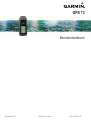 1
1
-
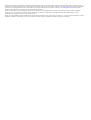 2
2
-
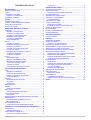 3
3
-
 4
4
-
 5
5
-
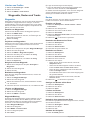 6
6
-
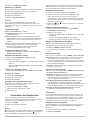 7
7
-
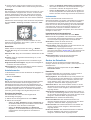 8
8
-
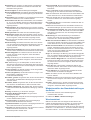 9
9
-
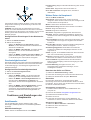 10
10
-
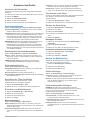 11
11
-
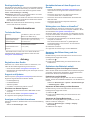 12
12
-
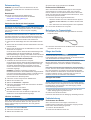 13
13
-
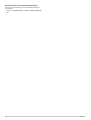 14
14
-
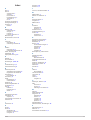 15
15
-
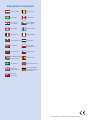 16
16
Garmin GPS73 Benutzerhandbuch
- Kategorie
- Messung
- Typ
- Benutzerhandbuch
- Dieses Handbuch ist auch geeignet für
Verwandte Papiere
-
Garmin GPS 12H Benutzerhandbuch
-
Garmin GPSMAP 65s Bedienungsanleitung
-
Garmin GPSMAP® 64x Benutzerhandbuch
-
Garmin quatix® Benutzerhandbuch
-
Garmin GPS MAP 66 Bedienungsanleitung
-
Garmin GPSMAP® 66s Bedienungsanleitung
-
Garmin GPSMAP® 86sci Benutzerhandbuch
-
Garmin GPSMAP® 86sc Bedienungsanleitung
-
Garmin GPSMAP 66i Bedienungsanleitung
-
Garmin GPSMAP® 66i Benutzerhandbuch